Item Setelan untuk Penyalinan
Anda dapat mengubah setelan salinan seperti pembesaran dan intensitas.
Layar Setelan Cetak
 Catatan
Catatan
-
Untuk informasi lebih lanjut tentang layar setelan cetak atau item setelan untuk Salin foto(Photo copy), lihat Menyalin Foto.
Layar setelan cetak ditampilkan dengan memilih Setelan(Settings) pada layar siaga Salin.
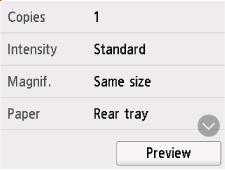
Pratinjau
Ketika Pratinjau(Preview) ditampilkan pada layar setelan cetak, memilih Pratinjau(Preview) memungkinkan Anda untuk mempratinjau gambar hasil cetakan pada layar pratinjau.
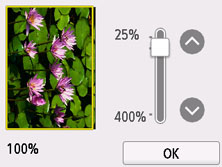
Untuk detailnya, lihat di bawah ini.
Item Setelan
Jentik untuk menampilkan item setelan dan pilih item setelan untuk menampilkan setelan. Pilih untuk menentukan setelan.
Item setelan berikut dapat diubah.
-
Intensitas(Intensity)
Tentukan intensitas.
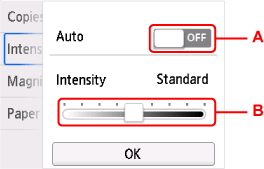
-
A: Pilih untuk mengaktifkan/menonaktifkan pengaturan intensitas otomatis.
Ketika DAYA(ON) dipilih, intensitas disesuaikan secara otomatis sesuai dengan dokumen asli yang dimuatkan pada platen.
-
B: Seret untuk menentukan intensitas.
-
-
Pembsrn.(Magnif.)
Tentukan metode pengecilan/pembesaran.
-
Kertas(Paper)
Pilih sumber sumber kertas dengan kertas yang ingin digunakan untuk menyalin.
Ubah ukuran kertas dan tipe media dari masing-masing sumber kertas dari Setelan penyaluran(Feed settings).
-
Klts ctk(Print qlty)
Tentukan kualitas cetak.
 Penting
Penting-
Pilih Tinggi(High) untuk Klts ctk(Print qlty) untuk menyalin dalam skala abu-abu. Skala abu-abu memproses warna dalam rentang abu-abu, dan bukan hitam putih.
-
-
Tata Ltak(Layout)
Pilih tata letak.
-
Pmndaian dplk ADF(ADF duplex scan)
Pilih apakah akan melakukan pemindaian dupleks dari ADF (Penyalur Dokumen Otomatis).
-
SetelanCetak2Sisi(2-sidedPrintSetting)
Pilih apakah akan melakukan penyalinan dua sisi.
-
Kolasi(Collate)
Pilih apakah akan memperoleh hasil cetakan yang diurutkan ketika membuat banyak salinan dokumen asli yang terdiri dari beberapa halaman.
